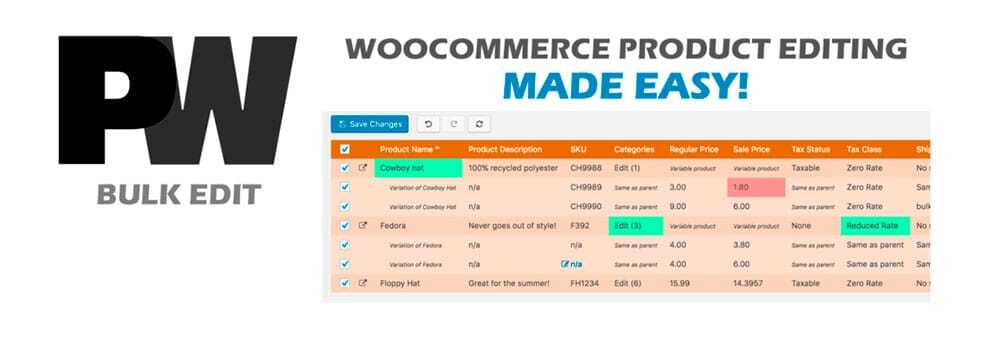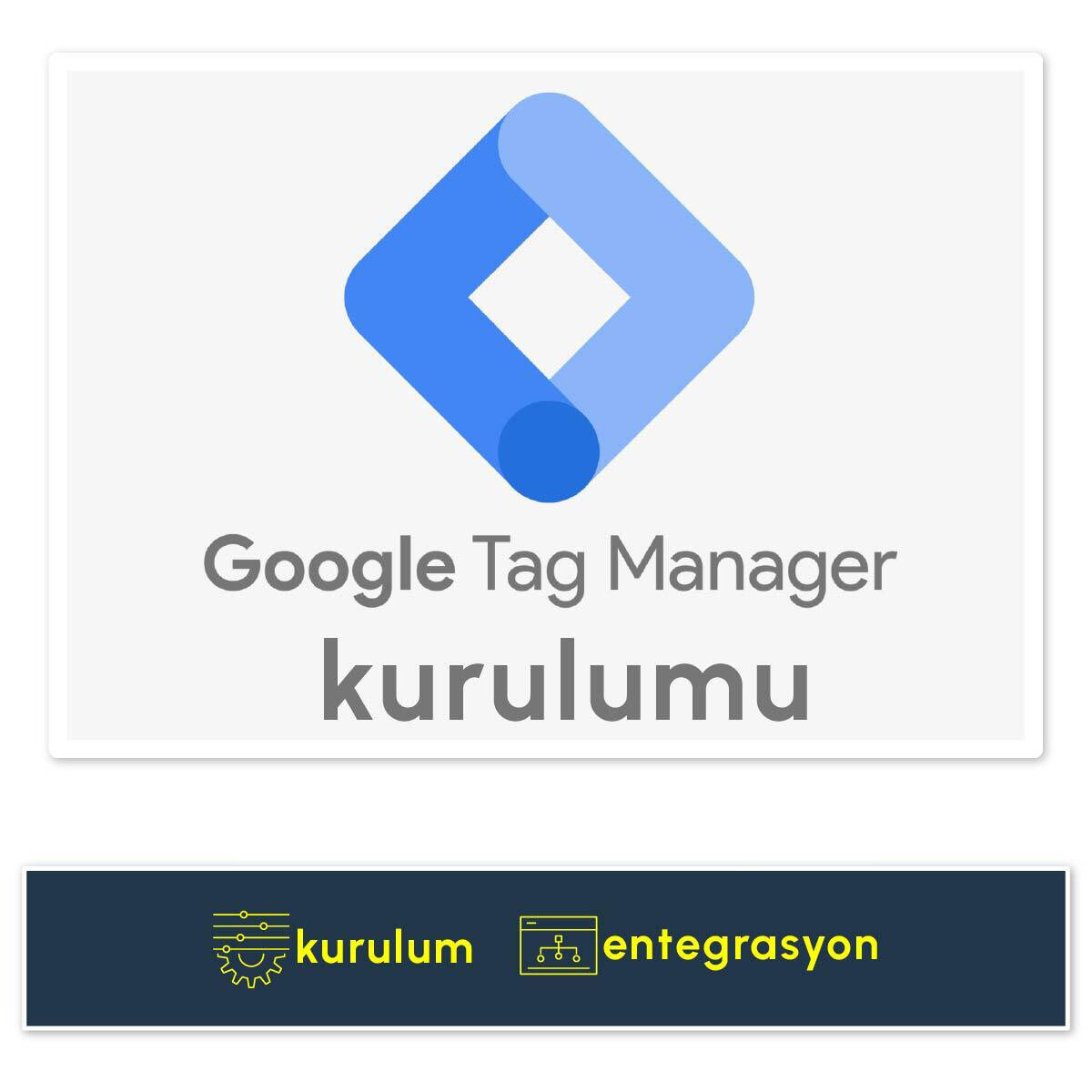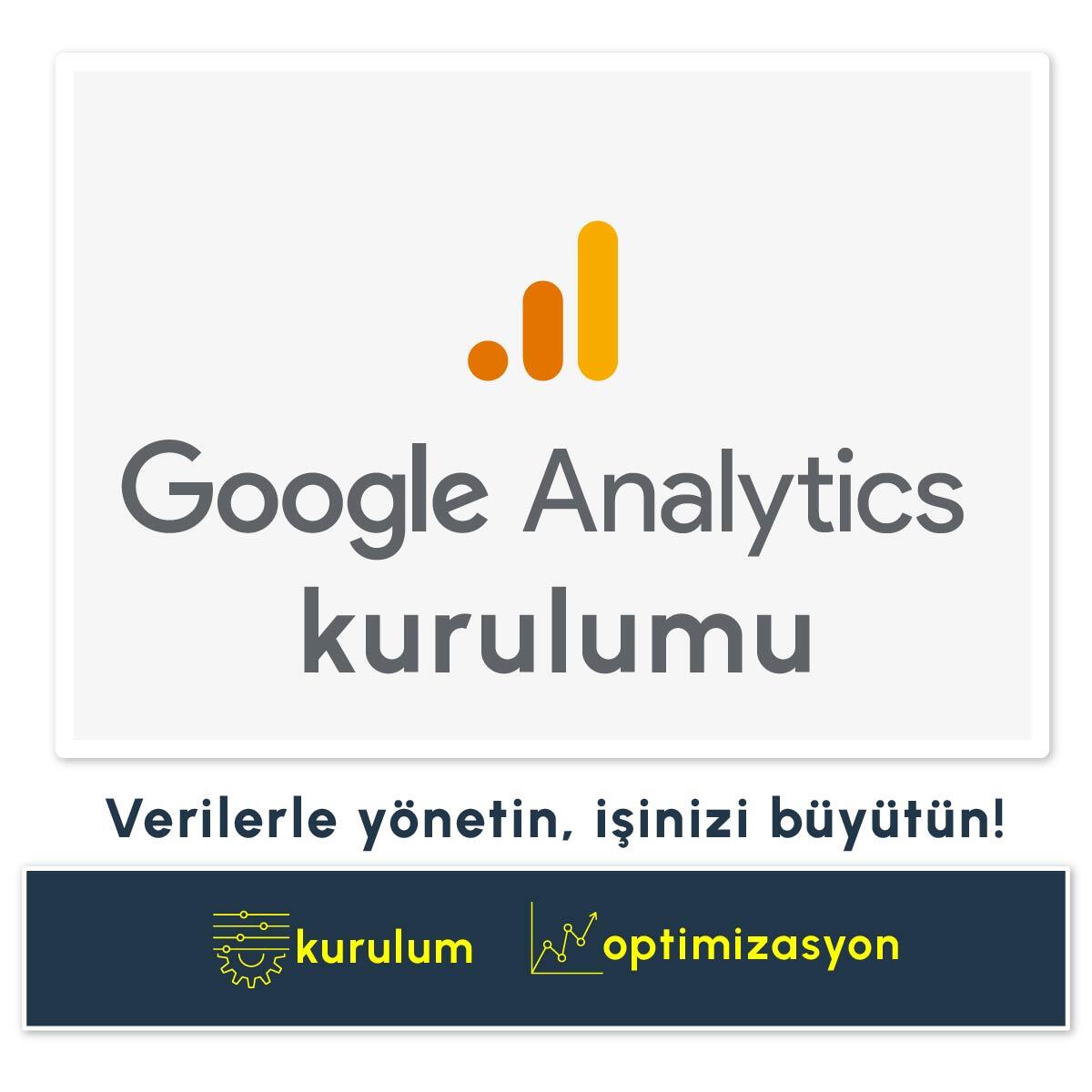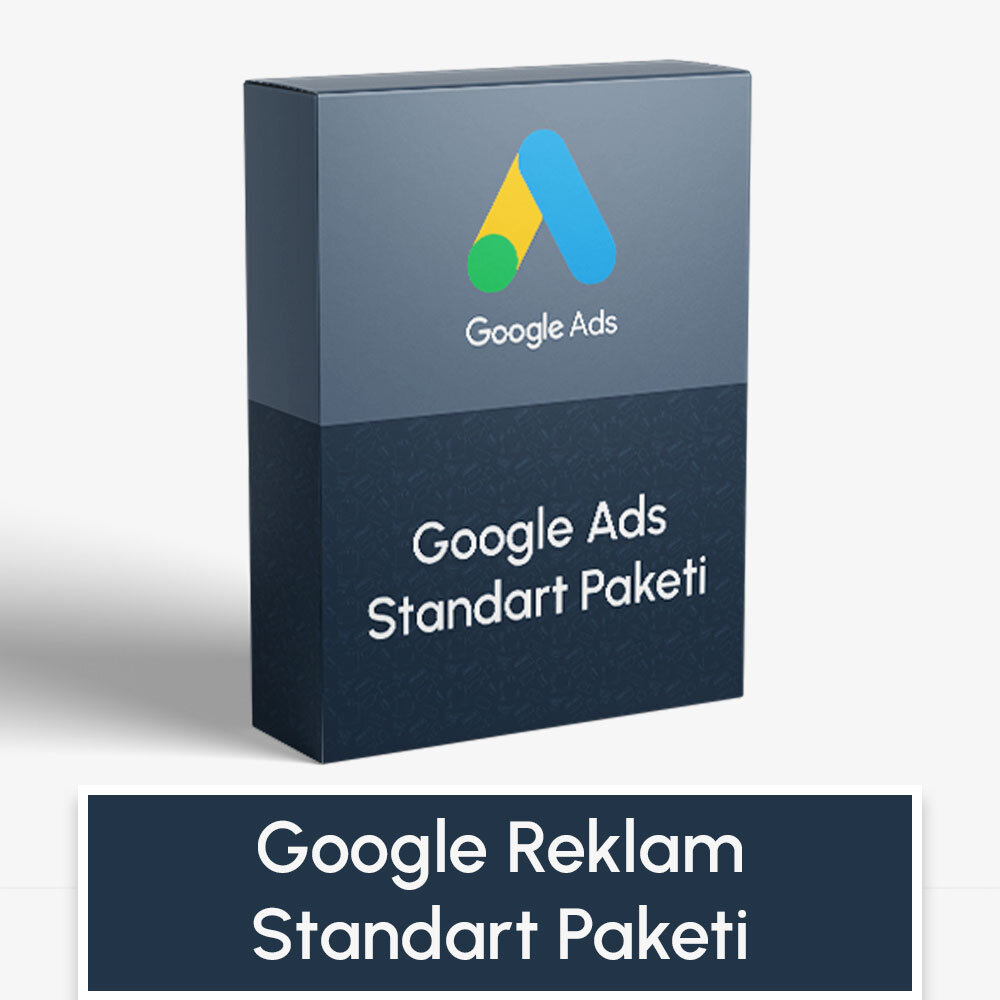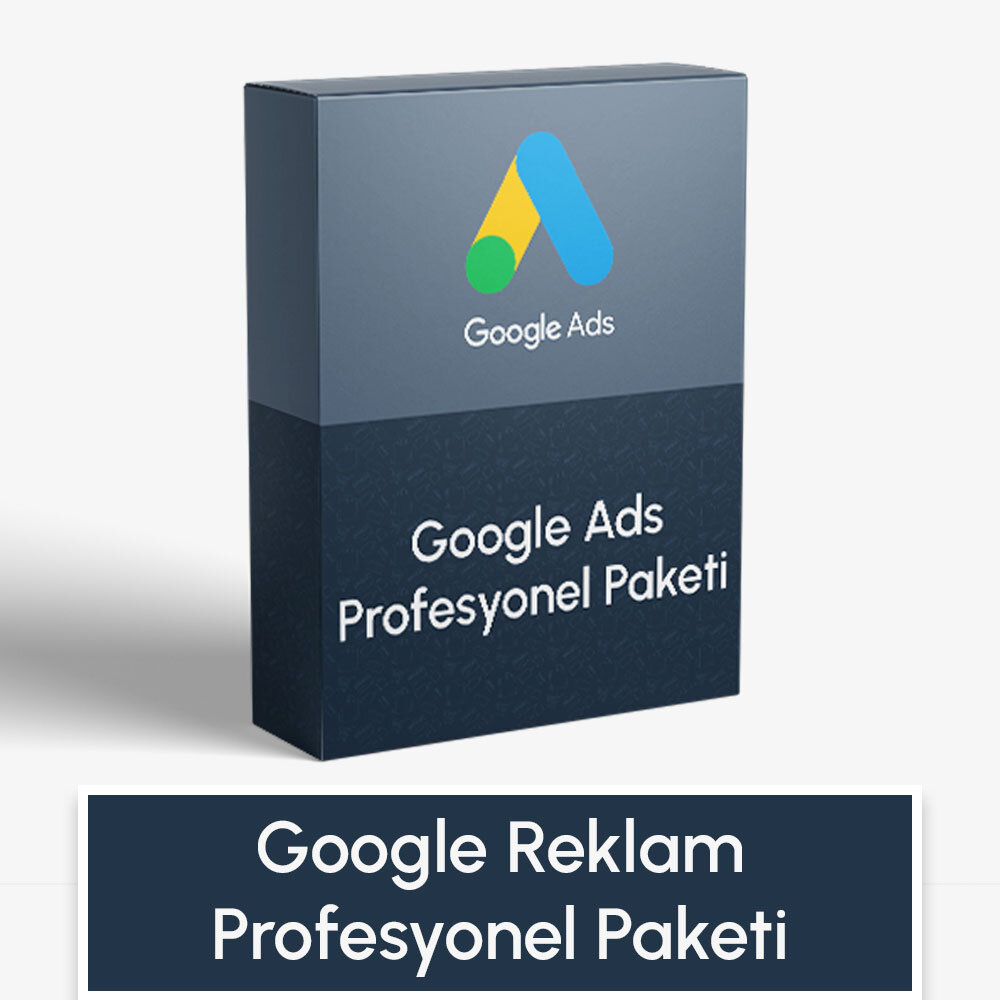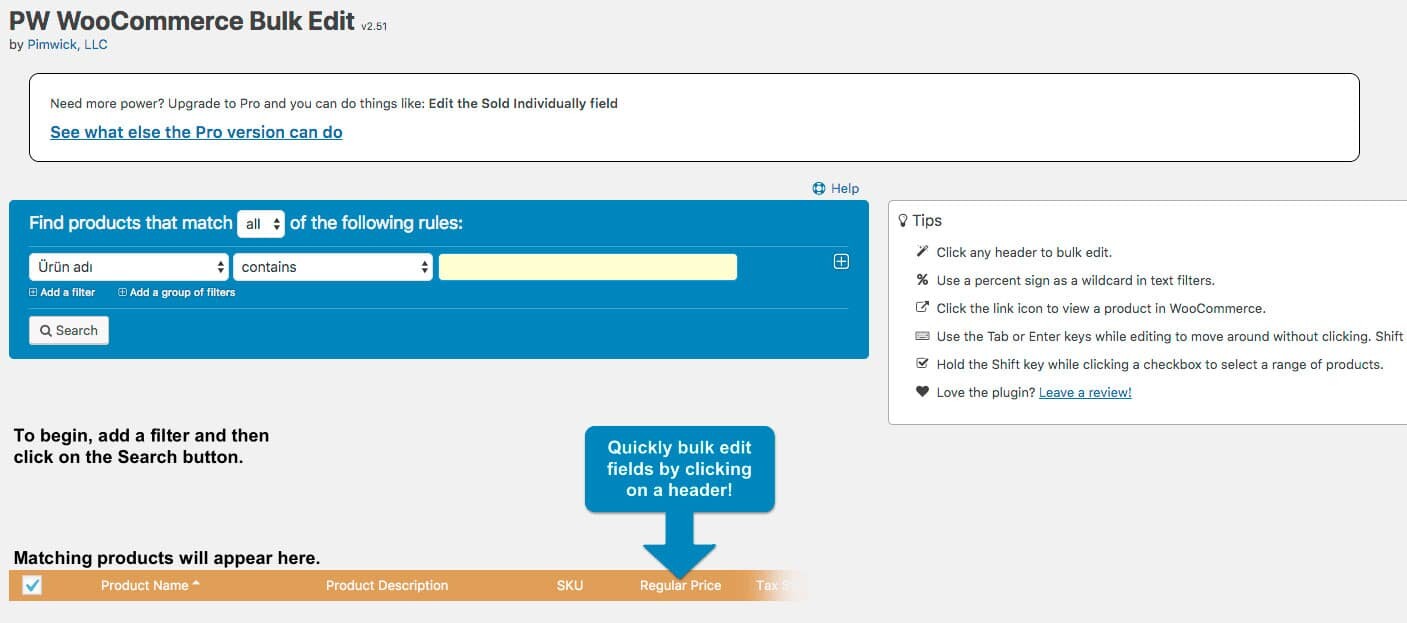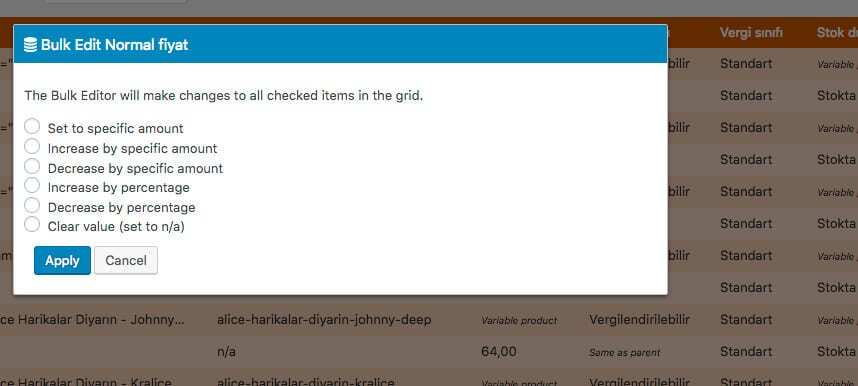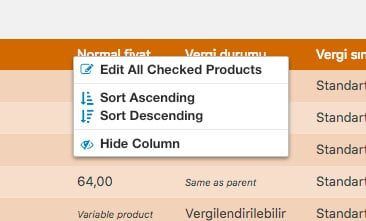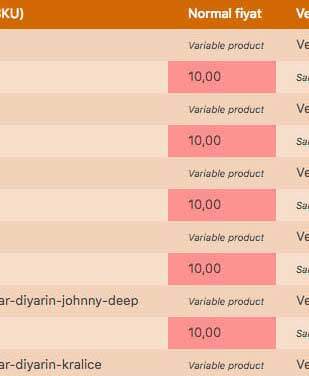WordPress’i bir e-ticaret platformuna dönüştüren Woocommerce, düşük masraflarla E-ticaret sitesi kurmak için en çok tercih edilen eklentilerden biri oldu.
Woocommerce ile hızlı bir şekilde e-ticaret sitemizi kurduğumuzda temel ihtiyaçlarımızı gören bir sisteme sahip olmuş oluyoruz. Fakat yeni bir süreç kurulumun ardından başlıyor. Çünkü bizim ve potansiyel müşterilerimizin beklentileri sürekli olarak artıyor.
Müşteriler için promosyon, özel indirimler, farklı ödeme seçenekleri sunmak istiyoruz veya ürün maliyetlerimiz de ciddi değişiklikler meydana geliyor. Yüz, beş yüz veya binlerce ürünü tek tek düzenlemeye çalışmak ise tam bir kabus halini alabiliyor. Bir de her bir ürünün beş ayrı varyasyonu olduğunu düşündüğümüzde ürün sayımız birden beşe katlıyor.
İşte bu sorun ile ilgili araştırma yaptık ve mutlak çözüme ulaştık!
Woocommerce Toplu Ürün Düzenleme Nasıl Yapılır?
WordPress ve Woocommerce’nin en önemli özelliği ücretsiz ve yaygın eklenti havuzuna sahip olmasıdır. WordPress ve Woocommerce’nin açık kaynak olarak geliştirilmesi sorunları da, kolaylıkları da bir arada getiriyor. Sorunlar çok geniş bir kitlenin ortak sorunu haline geliyor. Bizim yaşadığımız sıkıntıları aslında yüzbinlerce kişi de yaşıyor. Bu sorunlar ile baş etmek için pluginler (eklentiler) bir numaralı yardımcımız.
Woocommerce hakkında ayrıntılı bilgi almak için Woocommerce Nedir Nasıl Kurulur? yazımızı okuyabilirsiniz. Bu yazımızda Woocommerce eklenti, tema ve mobil uygulaması hakkında ayrıntılı bir içerik yayınladık. Yine WordPress hakkında ayrıntılı bilgiler almak için WordPress Nedir? Başlangıç Rehberi yazımızı okuyabilirsiniz.
Woocommerce Toplu Ürün Düzenleme Eklentisi (Plugin)
İçerisinde 500’ün üzerinde ürün ve her bir ürünün 5 ayrı varyasyonu olan bir sitemizde dolar kurunda meydana gelen ani yükselmeler sonucu toplu fiyat güncellememiz gerekti. Yaklaşık bir bir hafta kadar da Woocommerce toplu fiyat düzenleme ile ilgili çeşitli araştırmalar yaptık. Yaptığımız araştırmalar ve denemeler sonucu gerçekten stabil çalışan ve bir çok özelliği ücretsiz olan bir eklenti bulduk. Bu eklenti PW WooCommerce Bulk Edit eklentisi.
Woocommerce web sitenizin dijital pazarlama çalışmalarında ihtiyaç duyduğunuz entegrasyon ve kurulum hizmetlerini Dijital Ajans Longway Media‘dan alabilirsiniz. Profesyonel bir şekilde gerçekleştirilen entegrasyonlar ve kurulumlar, dijital pazarlama başarınız için kritik bir rol oynar.
2.500₺ – 13.750₺Fiyat aralığı: 2.500₺ - 13.750₺ KDV dahil
Woocommerce Toplu Fiyat Düzenleme
Bu eklenti ile herhangi bir ürünün fiyatını ve ona ait varyasyonların fiyatını hızlıca değiştirebilirsiniz. Tabi asıl güzellik bunu toplu şekilde aynı anda yüzlerce üründe yapabilmeniz. Örneğin belli bir kategoride bulunan ürünlerin fiyatları topluca nasıl düzenlenir bakalım.
1. Adım: Öncelikle yukarıda bulunan resimde olduğu gibi WordPress eklenti yükleme alanına PW WooCommerce Bulk Edit yazarak eklentiyi bulun, yükleyin ve aktifleştirin.
2 Adım: Eklenti, WordPress ürünler sekmesinin hemen altında PW Bulk Edit ismiyle yerini alıyor. Buraya tıklayarak eklentinin arayüzüne ulaşın.
3. Adım: Bundan sonrası artık ihtiyaçlarınıza göre ürünlerinizi süzmeye ve düzenlemeye kalıyor.
Eklentinin arayüzüne ulaştıktan sonra hemen sol üst köşede ürünleri hangi niteliğe göre ayırmak istediğinize dair bir seçim alanı çıkıyor. Varsayılan olarak “Ürün Adı” seçeneği aktif. Fakat siz buraya tıklayarak niteliklerine, kategorilerine, fiyatına veya stok koduna göre süzme seçeneklerinden birini seçebilirsiniz.
Biz örnek olarak 35×50 cm ebatlarında olan tablolarda toplu fiyat güncelleme olarak yapalım.
Seçim alanından “Tablo Ebatları” nitelik grubunu seçiyoruz. Bu gruba sitemizde 35×50 cm, 50×70 cm gibi farklı nitelikler atanmış durumda. Tablo ebatlarını seçtikten sonra hemen sağda bulunan alanda “is any of” ve “is none of” seçenekleri bulunuyor. Bunlardan birinci bize sadece 35×50 cm ebatlarında olan tabloları seçme şansı veriyor. İkinci ise 35×50 cm özelliğine sahip olmayan bütün ölçü seçeneklerini seçmemizi sağlıyor. Bizim işimize bu senaryoda birinci seçenek yarayacak, bu nedenle bir değişim yapmıyoruz.
Bu aşamada artık en sağda bulunan alandan fiyatını toplu şekilde değiştirmek istediğimiz 35×50 cm seçeneğini seçiyoruz. Bu seçimin hemen ardından mavi alanın içinde sol altta bulunan “Search” butonuna basıyoruz ve sitemizde 35×50 cm niteliğine sahip bütün ürünler alt bölümde listeleniyor.
Siz ihtiyaçlarınıza göre farklı nitelikleri de ekleyerek seçimi genişletebilir veya daraltabilirsiniz. Ayrıca eklentinin bir diğer güzelliği seçiminizi daha spesifik hale getirmenize yarayan ek seçenekler sunması. Örneğin işimize yarasaydı, 35×50 cm ölçüsüne sahip normal satış fiyatı X lira olan bir ürün grubunu da süzebilirdik. Bunun için “Add a Filter” butonunu tıklamanız ve ikinci niteliği belirleyerek ve “Search” butonuna basmanız yeterli.
Toplu fiyat güncellemek için seçim sonrası karşımıza çıkan alandan “Normal Fiyat” sekmesinin üzerine geldiğimizde hemen yan tarafta ortaya çıkan “Sihirli Değnek İkonuna” tıklıyoruz.
Karşımıza çıkan Pop Up üzerinden “Edit All Checked Products” seçeneğine tıklıyoruz. Yeni bir Pop up açılıyor ve buradan “Set to specific amount” butonuna basıyoruz. Bu aşamada karşımıza yeni fiyatımızı yazacağımız bir text alanı çıkıyor ve güncel fiyatımızı buraya yazıp “Apply” butonuna basıyoruz.
Bu aşamaların ardından artık yapılacak fiyat değişikliği ürünlerin listelendiği alana yansıyor. Fiyatı artırırsanız fiyat alanı yeşil, azaltırsanız kırmızı renge bürünür. Artık amacımıza ulaşmak için tek yapmamız gereken “SAVE CHANGES” butonuna basmak. Bu butona bastıktan sonra eklenti hosting performansına ve ürün sayısına göre 3-5 dk içerisinde bütün fiyatları güncelliyor.
Woocommerce Toplu Ürün Fiyatı düzenleme işlemini bu noktada tamamlamış oluyoruz. Eklenti aynı zamanda bir hayli ek özellik barındırıyor. İhtiyaçlarınıza uygun olarak daha gelişkin bir şekilde kullanabilirsiniz. Soru sormak veya katkıda bulunmak için yazımıza yorum yazabilirsiniz.
Okuduğunuz için size teşekkürler, eklentiyi ücretsiz olarak sunduğu için pimwick.com ekibine teşekkürler. Profesyonel Woocommerce hizmetleri için bizimle iletişime geçebilirsiniz.
Woocommerce Uzmanı hakkında bilgi almak için sarı linkine, WordPress Uzmanı hakkında bilgi almak için yine sarı linke tıklayabilirsiniz. Woocommerce ile Magento arasındaki temel farkları öğrenmek için Woocommerce VS Magento yazımızı okuyabilirsiniz.
WordPress ve Woocommerce alanında ya da genel olarak web tasarım alanında merak ettiğiniz sorular olursa yorum aracılığı ile sorabilirsiniz.